Как да изтриете изтегления епизод на подкаст от iPhone Spotify App
Spotify е страхотна услуга за стрийминг, която ви позволява да предавате музика на множество различни устройства. Едно от тези устройства е iPhone и имате възможност да изтегляте файлове на вашия iPhone от Spotify, така че да можете да ги слушате, когато нямате интернет връзка или когато не искате да използвате вашите мобилни данни,
Но може да не е необходимо да имате изтеглените файлове Spotify на вашия iPhone завинаги, особено в случай на подкаст епизоди, които вече сте слушали. Тези изтеглени файлове могат да заемат вашето пространство за съхранение, което е скъпоценна стока на iPhone. Нашият урок по-долу ще ви покаже как да изтриете изтегления епизод на подкаст от вашия iPhone, така че да можете да използвате това място за съхранение за други неща.
Как да изтриете изтеглените епизоди на подкаст от Spotify
Стъпките в тази статия бяха извършени на iPhone 7 Plus в iOS 10.3.3. Това ръководство предполага, че преди това сте изтеглили епизод на подкаст на вашия iPhone и сега бихте искали да изтриете този изтеглен файл от устройството си. Винаги можете да го презаредите по-късно, ако искате да го съхраните отново локално в бъдеще. За информация как да изтриете цели приложения от вашия iPhone и да спестите още повече място, можете да прочетете тази статия.
Стъпка 1: Отворете приложението Spotify .

Стъпка 2: Изберете раздела Библиотека в долния десен ъгъл на екрана.
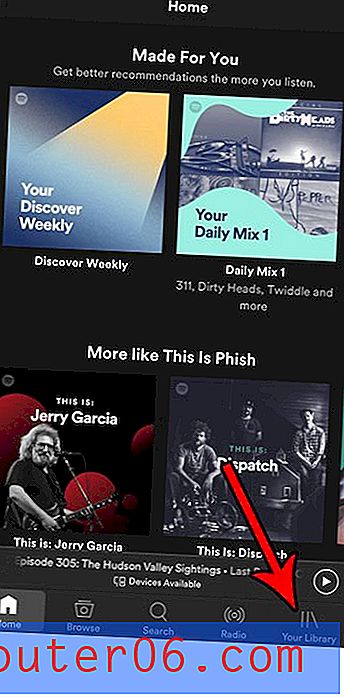
Стъпка 3: Изберете опцията Podcasts .
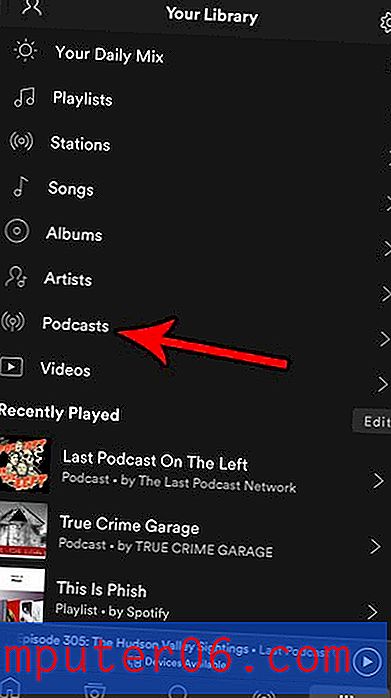
Стъпка 4: Докоснете бутона за изтегляне в горната част на екрана.
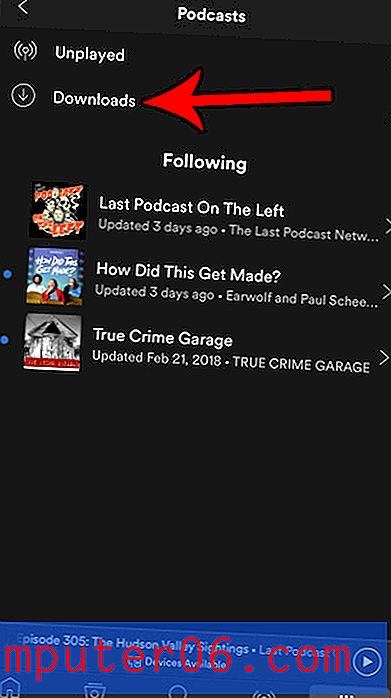
Стъпка 5: Докоснете иконата с три точки вдясно от епизода на подкаста, който искате да изтриете.
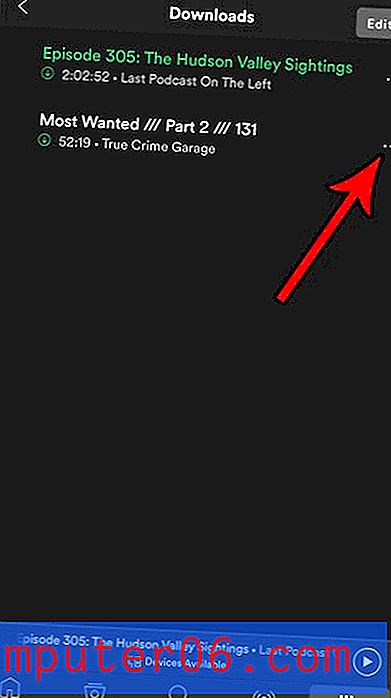
Стъпка 6: Изберете опцията Премахване на изтеглянето .
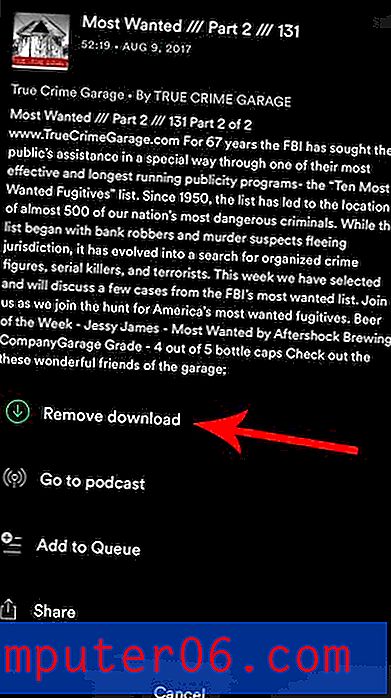
Изтегленият епизод веднага ще бъде изтрит от вашето устройство, освобождавайки това място за съхранение на други файлове.
Имате ли Apple TV, на който бихте искали да можете да слушате Spotify? Разберете как да използвате Spotify на вашия Apple TV, като се възползвате от полезната функция Airplay, която ви позволява да изпращате аудио и видео към вашия Apple TV от вашия iPhone.



